钉钉如何实现多个账号登录
在现代工作环境中,使用多个钉钉账号已成为许多人的常态。无论是为了区分工作与生活,还是为了管理不同的项目,多账号登录功能都显得尤为重要。本文将详细介绍如何在不同设备上实现钉钉的多账号登录,帮助您提高工作效率和便利性。
手机端的多账号登录方法
1. 利用手机克隆功能
对于支持克隆功能的手机,如华为、小米等,可以通过手机系统设置来创建钉钉的克隆应用,从而分别登录不同的账号。
- 前往手机系统设置,找到“应用与通知”或“应用管理”。
- 选择钉钉应用,点击“克隆应用”或“双开”。
- 系统将创建钉钉的克隆应用,您可以在不同的克隆应用中分别登录不同的账号。
2. 使用第三方应用
对于不支持克隆功能的手机,可以通过下载支持多账号登录的第三方应用来实现,例如parallel space、2accounts等。
- 从应用商店下载并安装支持多个账号登录的第三方应用。
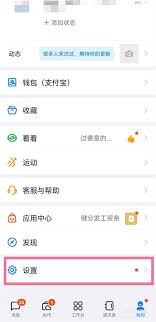
- 打开第三方应用并添加钉钉。
- 在第三方应用中分别登录不同的钉钉账号。
3. 特定系统自带分身功能
部分特定系统的手机,如小米的miui系统,钉钉自带分身功能,可以方便地实现多个账号登录。
- 打开手机上的钉钉应用,进入个人中心页面。
- 找到“分身”功能入口并点击进入。
- 点击“添加分身”按钮,然后根据提示进行账号登录。
电脑端的多账号登录方法
1. 常规登录方式
- 打开电脑端钉钉,输入手机号,完成验证码或密码验证,即可成功登录。
- 如需保持免密登录,可在登录时勾选左下角“自动登录”,设置后支持30天内的自动登录,无需重新验证。
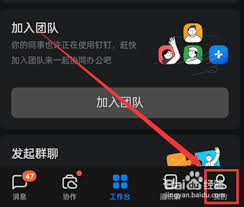
2. 扫码登录
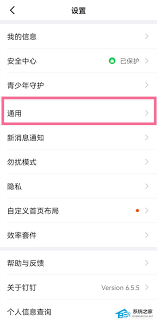
- 打开电脑端钉钉,点击左上角二维码图标,切换至扫码登录页面。
- 使用手机端钉钉点击右上角“+” > “扫一扫”,扫描电脑端的二维码即可登录电脑端钉钉。
3. 浏览器多开功能
在电脑的浏览器上,利用隐身窗口登录不同的钉钉账号。
- 在浏览器(如chrome、edge、firefox)上打开钉钉网页版([https://www.dingtalk.com/](https://www.dingtalk.com/))。
- 登录第一个账号后,点击浏览器上的新建隐身窗口或使用快捷键(ctrl+shift+n在windows上,cmd+shift+n在macos上)。
- 在隐身窗口中重新打开钉钉网页版,即可登录第二个账号。
4. 第三方工具
使用信誉良好的钉钉多账号登录插件。
- 下载并安装“钉钉多账号登录插件”,如“钉钉双开神器”或“钉钉多开”。
- 安装完成后,打开插件并输入第二个钉钉账号的登录信息。
- 同时使用主钉钉客户端登录第一个账号,即可实现两个账号同时在线。
注意事项
- 安全风险:同时登录多个账号会带来额外的安全风险,特别是当多个人使用同一台设备时。建议使用指纹锁和手势解锁等安全措施保护账号信息。
- 账号管理:多个账号登录后,需要合理管理账号信息,避免混淆和误操作。
- 性能影响:同时登录多个账号可能会影响手机性能和电池续航能力。
- 第三方应用选择:部分第三方应用可能会收费或包含广告,使用时需谨慎选择。
通过以上方法,您可以轻松实现多个钉钉账号的登录,提高工作效率和便利性。希望这篇文章对您有所帮助!









